
多くの場合WindowsOSはメーカー製品のPCにプリインストールされていることがほとんどだと思います。
(自作パソコンを除いてです。)
Windows7ですとコマンドでプロダクトキーの確認をするコマンドを実行しても、
「不正なクエリです」
と表示されてしまうと思います。
Windows7でプロダクトキーを確認するにはパワーシェルを使うと確認できる場合があります。
(最後に記述します。)
Windows8.1とWindows10では以下のコマンドでプロダクトキーを確認することができます。
wmic path SoftwareLicensingService get OA3xOriginalProductKey上記コマンドを、
Windows10のデフォルト設定の場合はスタートボタンの上で右クリックすると、
「コマンドプロンプト(管理者)(A)」
という項目があると思います。
コマンドプロンプトを上記方法により管理者にて実行して起動します。
すると馴染みの黒い画面が立ち上がってくると思います。
その中に上記コマンドを入力(もしくはコピペ)してEnterキーで実行すると、
Windows10のプロダクトキーが表示されるので確認することができます。
Windows8.1(Windows8)でも同様に確認することができます。
さて、
最初に記したWindows7においては、コマンドプロンプトにて確認することができません。
「不明なクエリ」
と表示されてしまいます。
そこで、PowerShellを使用すると一応プロダクトキーらしきものは表示されます。
しかし、
すべてが一致しているとは言い切れません。
一番確実なプロダクトキー確認方法はPCの背面などにプロダクトキーのシールが貼ってあるはずです。
なので、
そのシールを確認することが一番の近道であり確実です。
また、
Windows7からWindows10にアップグレードした場合においては、
上記コマンドプロンプトのコマンドを実行しても、
プロダクトキーは表示されません。
アップグレードした際には、
TH2のメジャーアップデート(1511)、
昨年の11月のWindows10の大幅なメジャーアップデートから、
Windows7のプロダクトキーがそのままWindows10のプロダクトキーに引き継ぎされるようになりました。
なので、
メーカー製PCの場合には必ずPCの背面などにプロダクトキーのシールが貼ってあるはずです。
それを確認してください。
そうすれば、間違いないです。
ちなみに、
参考程度に考えていただきたいのですがPowerShellでの記述する内容も記載しておきます。
PowerShellの起動は2つの方法がありますが、
より安全に起動して実行するほうが良いと思うので(より)安全な方を記載しておきます。
まずは、管理者権限でも普通にコマンドプロンプトでもいいので、
コマンドプロンプトを起動します。
(起動方法は上記参照してください。)
Windows7においては「ファイル名を指定して実行」でcmdと入力してEnterキー押下で起動します。
その馴染み深い黒い画面内で、
「PowerShell」
と入力してEnterキーを押すとPowerShell画面に(内容に)なります。
そこで、以下の記述したものを入力してください。
function Get-ProductKey {
$map="BCDFGHJKMPQRTVWXY2346789"
$key = "HKLM:SOFTWAREMicrosoftWindows NTCurrentVersion"
$value = (get-itemproperty $key).digitalproductid[0x34..0x42]
$ProductKey = ""
for ($i = 24; $i -ge 0; $i--) {
$r = 0
for ($j = 14; $j -ge 0; $j--) {
$r = ($r * 256) -bxor $value[$j]
$value[$j] = [math]::Floor([double]($r/24))
$r = $r % 24
}
$ProductKey = $map[$r] + $ProductKey
if (($i % 5) -eq 0 -and $i -ne 0) {
$ProductKey = "-" + $ProductKey
}
}
$ProductKey
}
Get-ProductKeyコマンドプロンプト画面でその後同じくEnterキー押下で実行します。
すると、
プロダクトキーらしきもの!が表示されます。
が、
私の検証ですと必ずしも一致しない事がありました。
なので、
参考程度に考えてください。
上記したように、
一番の確実な方法はパソコン背面などに貼ってあるシールに記載されているプロダクトキーです。
よくフリーソフトでProduct Keyなどといったものがありますが、
私の経験では、
上記フリーソフトなどぼ部類で、
確実なWindowsOSはのプロダクトキーやOfficeのプロダクトキーは表示されませんでした。
これは、
私がリカバリをした際に、
表示されたプロダクトキーをMicrosoftに確認した際に異なっていました。
なので、
フリーソフトなどでの確認しておこうといった安易な考えはしないほうが賢明です。
購入当初からしっかりとプロダクトキーを管理しておきましょう。
ただ、Office製品に関しては1度だけ再発行ができます。
(別のHDDに新規インストールそリカバリをした際に実際にして頂いたことがあります。)
条件としては、
プロダクトIDが分かることです。
次回(いつになるか定かではありませんが)は、
Office製品に関してのプロダクトキーに関して備忘録として記述しようと思います。
それでは…。
プロダクトキーとプロダクトIDは異なり違いますので要注意です!!
その他、Windows10にアップグレードするのかどうかを迷っている方は以下の記事も参照してみてください。
あなたにおすすめ
関連記事
-

-
ナビテレビが見れなくなった時ICカードが正常に動作しませんでした対処方法
本日ではなく昨日になってしまいますが、それまでカーナビで地デジ対応のナビで突然エンジンをかけなおしたら・・・・・・。 「ICカードが正常に動作しませんでした。販売店にお問い合わせください。」 なんてい…
-

-
日産ディーラーオプションナビMM316D-WからMM518D-L交換(換装)NISSAN純正ナビリモコン
ある程度、年式がたった車においてはディーラーオプションナビ(DOP)やメーカーオプションナビ(MOP)の地図データが古くなったり、ナビのモニタインチ数が大きくなったりします。地図データが古くなるのはも…
-

-
車のキーナンバー確認方法。キーレス紛失や壊れた時
初めての経験でした。(汗)…。 キーレスエントリー、キーレスリモコンがついた鍵がエンジンを回す時にボキッと折れてしまいました。(汗)…。 プラスチックの本体部分と鉄のキー部分が分裂してしまいました。 …
入学入社まであと…入学入社祝いはどんなPresent(プレゼント)でどのように過ごされますか?
ホワイトデープレゼントは以下などの豊富なキャンペーン商品から選ぶと良いと思います。
おすすめの記事一部広告
- カーメイトのエンジンスターターでエラー15表示と対処方法147
- ナビテレビが見れなくなった時ICカードが正常に動作しませんでした対処方法143
- 車のキーナンバー確認方法。キーレス紛失や壊れた時117
- 日産ディーラーオプションナビMM316D-WからMM518D-L交換(換装)NISSAN純正ナビリモコン96
- ECUをリセットする方法。アイドリング不安定だったのでしょうがなく96
- TOYOTAキーレスリモコンの設定方法とキーナンバー(キー番号)92
- キーIDが正しくありません。エクストレイルT32インテリジェントキー電池交換CR203286
- アルミテープチューン貼る場所で燃費向上と走行性能アップTOYOTAの特許を試してみた79
- エクストレイルT32マイナーチェンジ後ステアリング外し方70
- アイドリングストップシステム異常警告灯表示対処方法69
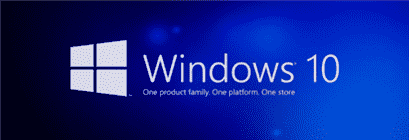
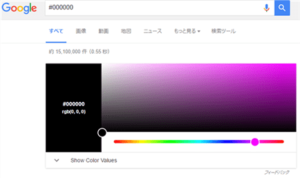
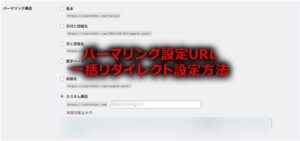
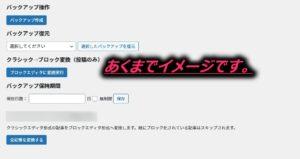

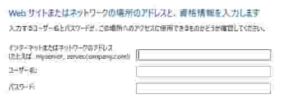
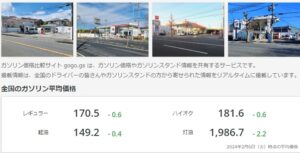














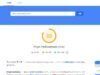

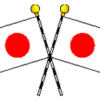
こんにちは、記事を読ませていただきました。
ありがとうございます。
私は求めてるのとは、ちょっとはずれておりまして
パソコンの内部ストレージにOSなどが内部部ストレージ内の領域に
あり、通常はそこから初期化が容易にできますが、もしも内部ストレージ(私の場合はSSD)なのでうすが、それが壊れてしまった場合にメーカー修理(SSDも定価設定で部品代として請求さえ作業工賃まで負担になるとおもうんです)。
もしものときに、WIN10のISOファイルからOSをいれるとしたらどうなるのか?
それがしりたいところでございます。
内部ストレージに格納って形だからか?プロダクトシールがパソコンに張り付けてありません。今はいいのですがこの先への不安でからこたえをさがしております。
GCN様。コメントありがとうございます。
私の場合も内部ストレージに格納されていましたが、
パソコン本体の裏側にシールとしてプロダクトキーが貼られていました。
(もちろん、外部メディアにもOSのバックアップディスクは作成してありますが)
ですが、
GCN様のようなこともあるのかもしれません。
ところで、
GCN様はWindows7からのアップグレードなのでしょうか?
それとも、
Windows8.1からのアップグレードなのでしょうか?
それとも、
もともとWindows10のパソコンなのでしょうか?
Windows7以外(Windows8以降)であれば、
一番はじめのコマンドにてプロダクトキーは確認できるはずです。
試してみて頂けましたでしょうか?
また、
PowerShellを使っての方法も記載しておきました。
そちらも一応試してみてはいかがでしょう。
あとは、元々のOSがWindows8以降であるのでしたら、
以下のレジストリにプロダクトキーがあるはずです。
(参考ここから)
【Windows8プロダクトキー確認のレジストリキー値】
HKEY_LOCAL_MACHINE\SOFTWARE\Microsoft\Windows NT\CurrentVersion\Win8
この中に、
プロダクトキーがあります。
(参考ここまで)
私はWindows7からのアップグレードだったので一番はじめのコマンドにては確認できませんでしたが、
PowerShellのほうだと確認可能でした。
また、
ISOからというのは理論上可能かと思われますが、
私自身はISOではなく、
イメージファイルとして別のHDDにバックアップをとっています。
イメージファイルとしてのバックアップに関しては以下を参照してみてください。m(__)m
https://infovarious.com/post-1344/
https://infovarious.com/post-1580/
https://infovarious.com/post-2035/
フリーソフトでもイメージバックアップ可能な「EaseUS Todo Backup Free」というものがあります。
P・S)
他にOffice製品に関する記事になってしまいますが、
プロダクトIDは控えておいて以下のURLにありますようにOSについてもプロダクトキーの再発行が一度だけは可能なのかもしれません。
(OSにについては確認していませんのでなんとも言えませんがm(__)m)
https://infovarious.com/post-934/
以上参考になりましたら幸いです。
また、少しズレてしまっていましたら申し訳ありません。m(__)m
追伸です)
以下にももし参考になりましたらと思いまして記事のURLを記載させていただいておきます。
https://infovarious.com/post-3055/
参考になればとても幸いです。m(__)m
もし、参考になりませんでしたら…。
すみません。
私自身ではこれ以上はちょっとコメントしかねてしまいます。
danna様
ごしんせつにありがとうございます。
プロダクトキーは、貼ってなくいまでもなくOSのDVD-ROMも
ないです。
今はまだ保証期限内だからいいのですが、Windows10のプリインストールモデルです。
マイクロソフト側で管理されてあり、プロダクトキーなくても
ISOファイルのウィンドウズ10からクリーンインストールできればもんだいないのですが(たとえばいま、CドライブはSSDですが価格が下がってきたら大きい容量にかえたいなどとおもったりします(いまは容量の関係からできるだけあけようとDドライブのHDDに殆どのプログラムをインストールしています。一部インストール先が指定できないソフト(できるだけ、この手のソフトは入れない)は仕方なくCドライブにいれておりますがSSDのメリットをいかすため(起動時だけでなく)、大きなプログラムはCにいれておりますがドライブにいれたいですし、パソコンに詳しくなく、あれこれググっては読んでいました。ありがとうございました
追伸です)
以下にももし参考になりましたらと思いまして記事のURLを記載させていただいておきます。
https://infovarious.com/post-3055/
参考になればとても幸いです。m(__)m
もし、参考になりませんでしたら…。
すみません。
私自身ではこれ以上はちょっとコメントしかねてしまいます。
新着コメント